要直接通过bom获取用户的条形码扫描权限并不准确,真正实现权限请求的是navigator.mediadevices.getusermedia()方法。1. 首先,bom中的navigator对象提供mediadevices接口作为访问web api的入口;2. 其次,通过调用getusermedia({ video: true })请求摄像头权限并获取视频流;3. 然后,将视频流绑定到html的video元素以展示画面,并送入条形码识别库(如zxing-js)进行实时解析;4. 同时,必须处理用户权限拒绝或设备缺失等异常情况,给出明确提示;5. 最后,为提升用户体验,应提供手动输入条形码的备选方案,并在扫描完成后及时释放摄像头资源。整个过程依赖浏览器安全机制,在https环境下运行,确保用户隐私和设备控制权。
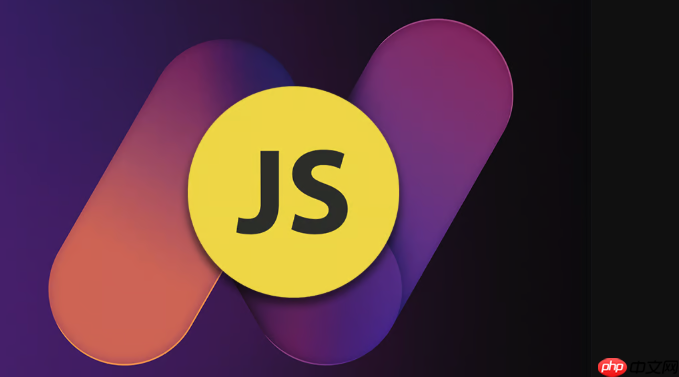
要直接通过BOM(Browser Object Model)来获取用户的条形码扫描权限,这种说法其实有点模糊,甚至可以说是不太准确的。更精确的讲,我们利用的是BOM中navigator对象提供的mediaDevices接口,特别是getUserMedia()方法,来请求访问用户的摄像头,这才是实现条形码扫描功能的基础。BOM本身只是浏览器提供的一套对象模型,它并不会直接赋予你硬件访问权限,而是提供一个入口,让你去调用那些处理硬件交互的Web API。
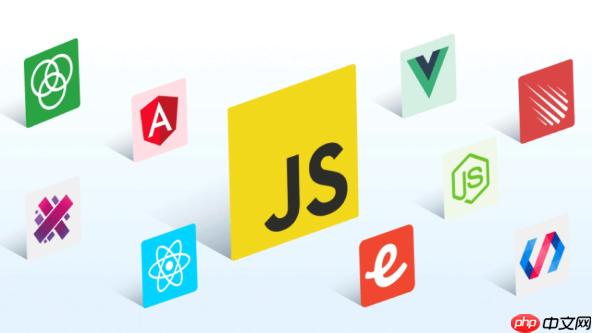
实现浏览器端条形码扫描的核心在于两步:首先,通过navigator.mediaDevices.getUserMedia()请求并获取摄像头视频流;其次,将这个视频流送入一个专门的条形码识别库进行实时解析。这个过程需要用户明确授权,并且通常要求在HTTPS环境下运行,以保障安全。
一个基本的实现流程会是这样:

navigator.mediaDevices和getUserMedia可用。getUserMedia({ video: true })。video 元素: 获取到视频流后,将其作为srcObject赋给一个video标签,让用户能看到摄像头画面。video元素中捕获帧,进行图像处理和条形码识别。// HTML 结构示例:
// <video id="scanner-video" style="width: 100%; height: auto;" autoplay playsinline></video>
// <div id="result"></div>
const videoElement = document.getElementById('scanner-video');
const resultElement = document.getElementById('result');
async function startBarcodeScanner() {
if (!navigator.mediaDevices || !navigator.mediaDevices.getUserMedia) {
resultElement.textContent = '抱歉,您的浏览器不支持摄像头访问。';
return;
}
try {
const stream = await navigator.mediaDevices.getUserMedia({ video: { facingMode: 'environment' } }); // 优先使用后置摄像头
videoElement.srcObject = stream;
videoElement.play();
// 这里通常会集成一个条形码识别库,例如 ZXing-JS
// 伪代码示例:
// const codeReader = new ZXing.BrowserMultiFormatReader();
// codeReader.decodeFromVideoDevice(null, 'scanner-video', (result, err) => {
// if (result) {
// resultElement.textContent = `扫描结果: ${result.text}`;
// // 停止扫描
// stream.getTracks().forEach(track => track.stop());
// }
// if (err && !(err instanceof ZXing.NotFoundException)) {
// console.error(err);
// resultElement.textContent = `扫描出错: ${err.message}`;
// }
// });
resultElement.textContent = '摄像头已启动,请对准条形码...';
} catch (err) {
console.error('获取摄像头权限失败:', err);
if (err.name === 'NotAllowedError') {
resultElement.textContent = '您拒绝了摄像头访问权限,无法进行扫描。请检查浏览器设置。';
} else if (err.name === 'NotFoundError') {
resultElement.textContent = '未找到可用的摄像头设备。';
} else {
resultElement.textContent = `启动摄像头时发生错误: ${err.message}`;
}
}
}
// 可以在页面加载完成后调用
// startBarcodeScanner();这其实是个很重要的概念,涉及到浏览器安全模型。BOM(Browser Object Model)像是一个集合,它包含了浏览器窗口、文档、历史记录、导航器(navigator)等各种对象。navigator对象确实是BOM的一部分,它提供了关于浏览器本身的信息,比如用户代理字符串,以及我们这里关注的mediaDevices接口。
但关键在于,BOM本身并没有直接操作硬件的能力。它只是一个抽象层,提供了一系列API的入口。真正与用户硬件(如摄像头、麦克风)交互的是更底层的Web API,比如WebRTC(Web Real-Time Communication)标准中的MediaDevices API。浏览器为了保护用户隐私和安全,不会允许任何网页随意访问你的摄像头或麦克风。每次调用getUserMedia()时,浏览器都会弹出一个权限请求,让用户明确选择“允许”或“拒绝”。这种机制确保了用户对自己的设备拥有控制权,防止恶意网站在未经授权的情况下录制视频或音频。所以,与其说BOM获取权限,不如说我们通过BOM中的navigator对象,调用了特定的Web API来发起权限请求。这是一个细微但本质的区别,理解它能帮助我们更清晰地认识Web安全边界。
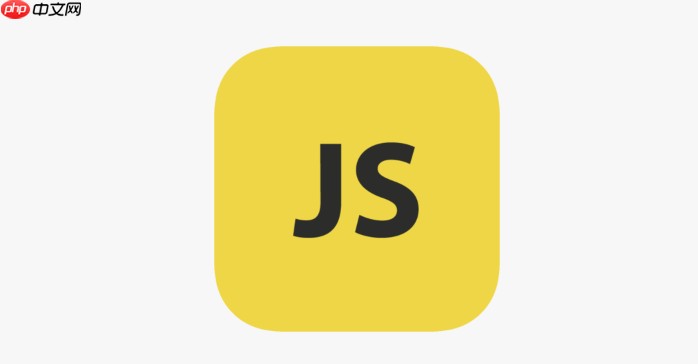
毫无疑问,核心API就是navigator.mediaDevices.getUserMedia()。这个方法是现代浏览器提供的一个强大功能,它允许网页获取用户的媒体输入设备(摄像头、麦克风)的访问权限。
当你调用getUserMedia({ video: true })时,浏览器会做几件事:
MediaStream对象,其中包含了来自摄像头(或麦克风,如果你也请求了audio: true)的实时视频数据。getUserMedia()返回一个Promise,成功时会解析为这个MediaStream对象,失败时则会抛出错误(例如用户拒绝权限或没有找到摄像头)。拿到这个MediaStream后,我们通常会把它赋值给一个HTML video元素的srcObject属性。这样,video元素就能实时播放摄像头捕获到的画面。
// 核心:请求视频流
navigator.mediaDevices.getUserMedia({ video: { facingMode: 'environment' } })
.then(function(stream) {
// 成功获取流
const video = document.getElementById('myVideo');
video.srcObject = stream;
video.onloadedmetadata = function(e) {
video.play(); // 播放视频
};
})
.catch(function(err) {
// 处理错误,例如用户拒绝权限或没有摄像头
console.error("获取摄像头失败: " + err.name + " - " + err.message);
});仅仅获取视频流是不够的,你还需要一个专门的JavaScript库来解析视频帧中的条形码。这些库(比如ZXing-JS、QuaggaJS、jsQR)会在后台不断地从video元素中抓取图像帧,然后运用复杂的图像处理算法来识别条形码或二维码。它们通常会提供一个回调函数,一旦识别成功,就会把条形码的内容传递给你。所以,getUserMedia()是基础,条形码识别库是实现功能的关键。
在实际开发中,处理用户权限拒绝和提升用户体验是至关重要的一环。用户可能会因为各种原因拒绝摄像头权限:隐私顾虑、不理解为什么需要、或者误操作。
明确的错误提示: 当getUserMedia()抛出NotAllowedError(用户拒绝)或NotFoundError(没有摄像头)时,不要简单地让页面卡在那里。给用户一个清晰的、友好的提示,说明为什么无法进行扫描,并指导他们如何解决(例如,检查浏览器权限设置)。
.catch(function(err) {
const errorMessageDiv = document.getElementById('error-message');
if (err.name === 'NotAllowedError') {
errorMessageDiv.textContent = '您拒绝了摄像头权限。请在浏览器设置中允许本站访问摄像头,然后刷新页面重试。';
} else if (err.name === 'NotFoundError') {
errorMessageDiv.textContent = '未检测到可用摄像头。请确保您的设备有摄像头并已连接。';
} else {
errorMessageDiv.textContent = `启动摄像头时遇到未知错误: ${err.message}`;
}
console.error('摄像头访问失败:', err);
});提供备用方案: 并不是所有用户都愿意或能够使用摄像头扫描。一个好的用户体验应该提供手动输入条形码的选项。如果摄像头扫描失败,或者用户主动选择,可以切换到手动输入界面。这不仅提高了应用的可用性,也照顾了不同用户的偏好和设备限制。
权限请求的时机: 避免在页面加载时立即请求摄像头权限。最好是在用户明确点击“开始扫描”按钮后才触发权限请求。这样用户知道他们为什么会被询问,减少了困惑和拒绝的可能性。
清晰的视觉引导: 当摄像头启动后,在video元素上方或旁边放置一个扫描框的视觉指示,告诉用户条形码应该放在哪个区域。同时,可以加入一些文字提示,比如“请将条形码置于框内”或“正在扫描...”。
性能与电池消耗: 摄像头流是资源密集型的操作,会消耗电池。一旦扫描成功并获取到结果,应立即停止摄像头流(通过stream.getTracks().forEach(track => track.stop())),以节省资源。如果长时间没有扫描到结果,也可以考虑自动停止或提示用户。
这些细节看似琐碎,但它们共同构成了用户对产品体验的感知。一个健壮的条形码扫描功能,不仅要能扫,更要能妥善处理各种异常情况,并提供流畅、友好的交互流程。
以上就是如何用BOM获取用户的条形码扫描权限?的详细内容,更多请关注php中文网其它相关文章!

每个人都需要一台速度更快、更稳定的 PC。随着时间的推移,垃圾文件、旧注册表数据和不必要的后台进程会占用资源并降低性能。幸运的是,许多工具可以让 Windows 保持平稳运行。




Copyright 2014-2025 https://www.php.cn/ All Rights Reserved | php.cn | 湘ICP备2023035733号